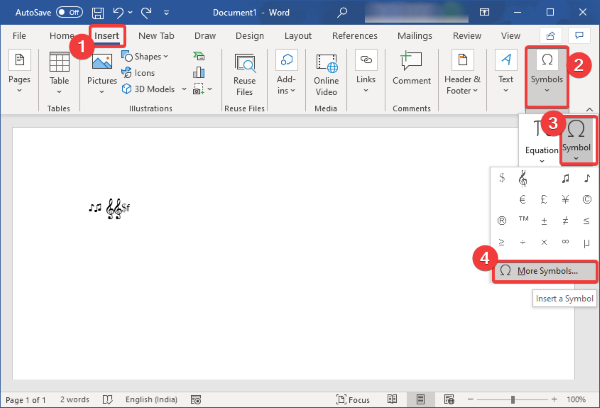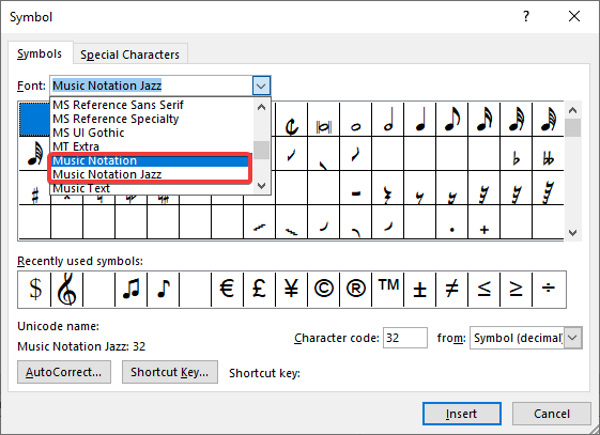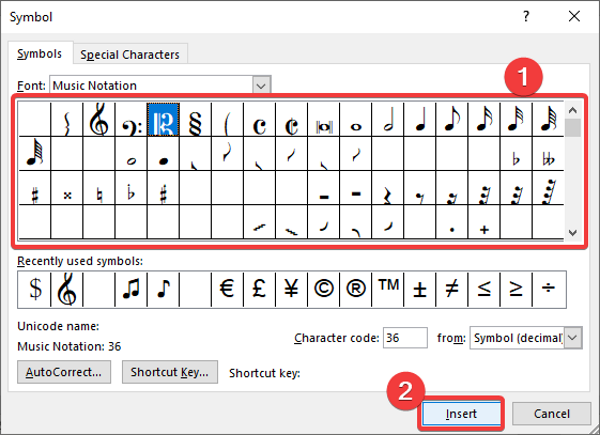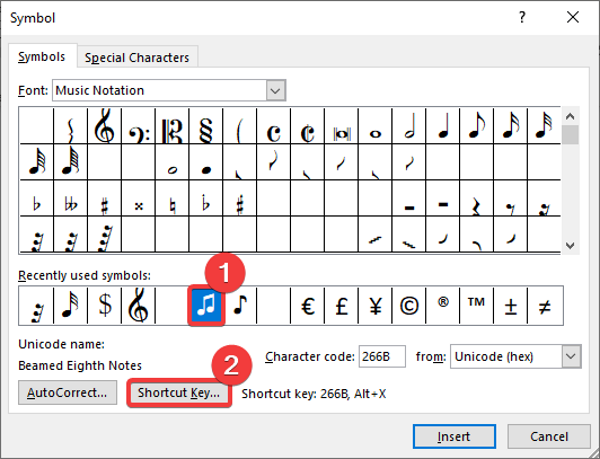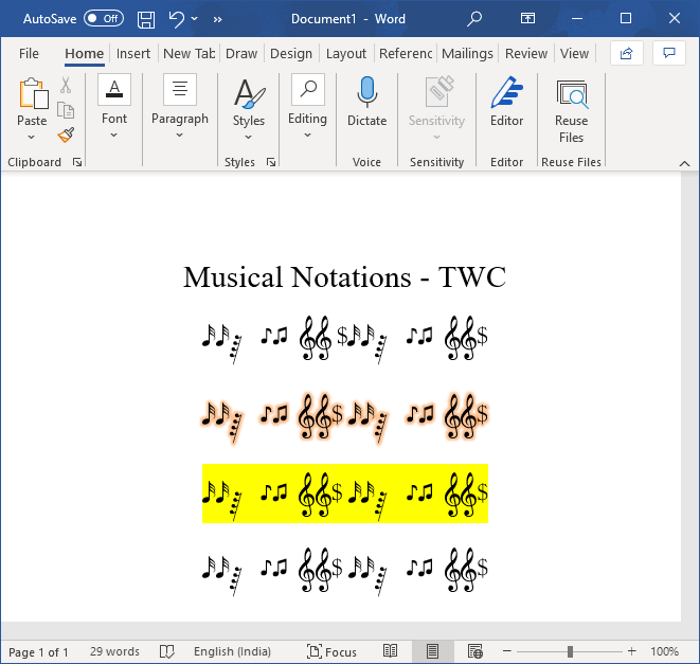在这篇文章中,我们将向您展示如何在 Microsoft Word 中添加音乐笔记(add Music Notes in Microsoft Word)。乐谱或音符基本上是音乐作品的书面或可打印形式。音乐艺术家使用音乐符号来感知哪个节拍要播放多长时间。它由一系列音乐符号和标记组成,如重音、大括号、和弦、谱号、音符、双降号、升号(accent, brace, chords, clef, notes, double flat, sharp,)等。在Microsoft Word中,有一个专用的字体菜单,您可以使用它在文档中插入不同的音乐符号。让我们看看在Word(Word)中插入音符的步骤。
如何在Word文档中插入音乐(Music) 笔记(Notes)
在Microsoft Word中,有一个专用的字体菜单,您可以使用它在文档中插入不同的音乐符号。让我们看看在Word(Word)中插入音符的步骤:
- 启动 Microsoft Word
- 转到插入选项卡
- 单击(Click)符号下拉(Symbol)按钮
- 接下来点击更多符号选项
- 符号对话框窗口将打开
- 点击字体下拉列表
- 向下滚动到 Music Notation 字体
- 在这里选择音乐符号并单击Insert。
首先,启动Microsoft Word,然后创建一个新文档或打开要插入音符的现有文档。现在,转到插入(Insert)选项卡并单击符号(Symbol)下拉按钮。然后再次单击符号(Symbol)下拉选项并点击更多符号(More Symbols)选项。
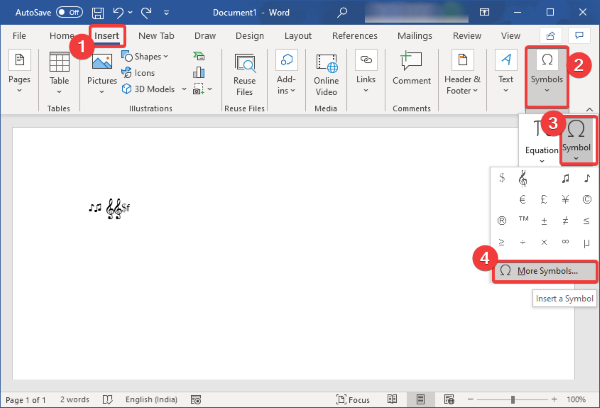
将打开一个符号对话框窗口,您可以在其中看到许多其他符号和不同字体的特殊字符。(Symbol)在此窗口中,单击字体(Font)下拉列表并向下滚动到Music Notation字体。
选择此字体,您将看到多个乐谱符号。您还可以选择爵士乐特定的音乐符号( Jazz specific musical symbols)以插入到您的文档中。
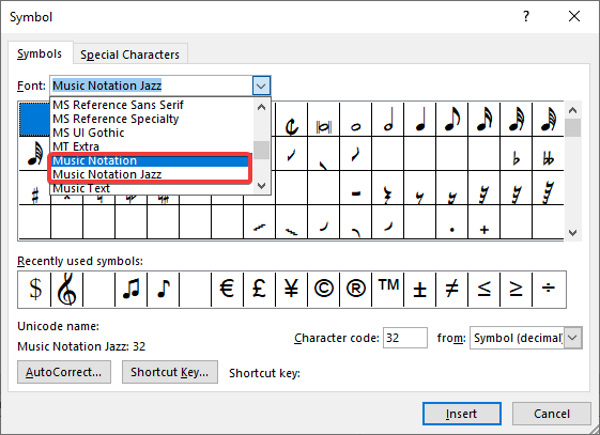
当您选择一个音乐符号时,您可以查看其信息,如音乐符号名称/编号、字符代码等。
现在,只需选择要添加的音乐符号,然后按插入(Insert)按钮。通过这种方式,您可以插入多个音符。
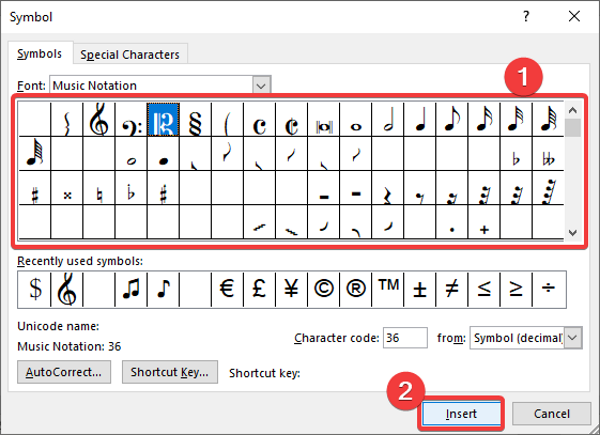
要快速将音符插入Word文档,您可以为每个符号分配一个自定义快捷键。为此,从符号(Symbol)窗口中,选择音乐符号,然后单击快捷键(Shortcut Key)按钮。然后在下一个提示中,输入所选音乐符号的快捷键。
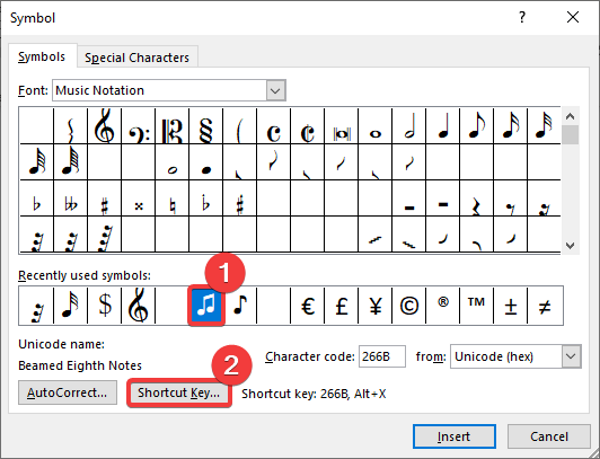
您还可以通过从字体(Font)选项中选择音乐文本字体来添加音乐文本。(Music Text)
现在,当您在Word文档中添加完音符后,您可以应用标准格式来自定义音符。例如, increase/ decrease size of music symbols, adjust their alignment, highlight music text, apply text effects, add music title and other details,等。
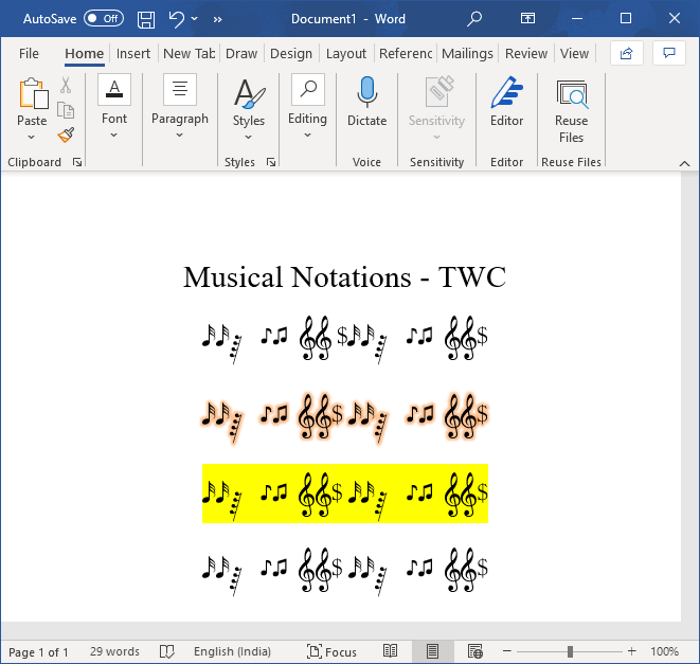
您在Word(Word)中创建的乐谱可以保存为DOC、DOCX、PDF、RTF、HTML和更多格式。而且,您还可以在纸上打印音符。
希望这篇文章可以帮助您在Word(Word)文档中添加音符。
阅读下一篇(Read next): 如何删除 Word 文档中的所有图像(How to remove all Images in Word document)。
How to insert Music Notes and Symbols in Word document
In this post, we show you hоw to add Music Notes in Microsoft Word. Musical Notations or Music Notes are basically the written or printable form of a musical composition. The music artists use music notations to perceive which beat is to be played for how long. It consists of a sequence of musical symbols and markers, like accent, brace, chords, clef, notes, double flat, sharp, and more. In Microsoft Word, there is a dedicated font menu using which you can insert different musical symbols into a document. Let’s check out the steps to insert music notes in Word.
How to insert Music Notes in Word document
In Microsoft Word, there is a dedicated font menu using which you can insert different musical symbols into a document. Let’s check out the steps to insert music notes in Word:
- Launch Microsoft Word
- Go to the Insert tab
- Click on the Symbol drop-down button
- Click on More Symbols option next
- The Symbol dialog window will open
- Click on the Font drop-down list
- Scroll down to Music Notation font
- Here select the musical symbol and click Insert.
Firstly, launch Microsoft Word and then create a new or open an existing document where you want to insert musical notes. Now, go to the Insert tab and click on the Symbol drop-down button. And then again click on the Symbol drop-down option and tap on the More Symbols option.
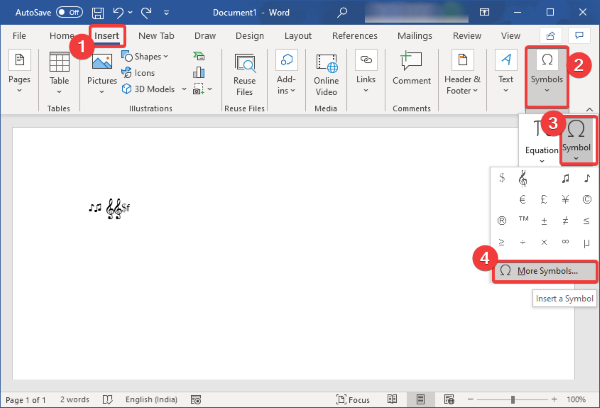
A Symbol dialog window will open up where you can see a lot of additional symbols and special characters in different fonts. From this window, click on the Font drop-down list and scroll down to Music Notation font.
Select this font and you will see multiple musical notation symbols. You can also choose Jazz specific musical symbols to insert into your document.
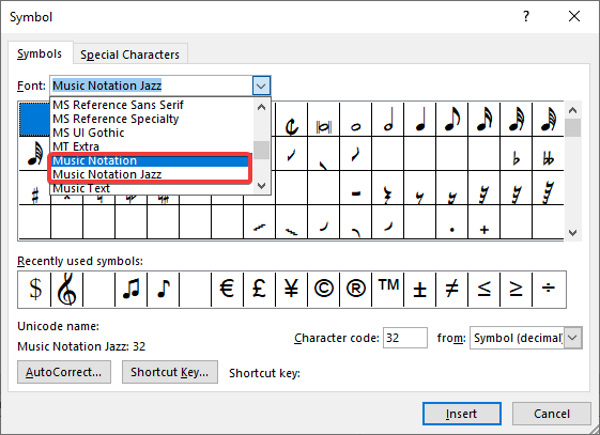
When you select a music symbol, you can view its information like music notation name/ number, character code, etc.
Now, simply select the musical symbol that you want to add and then press the Insert button. In this manner, you can insert multiple music notes.
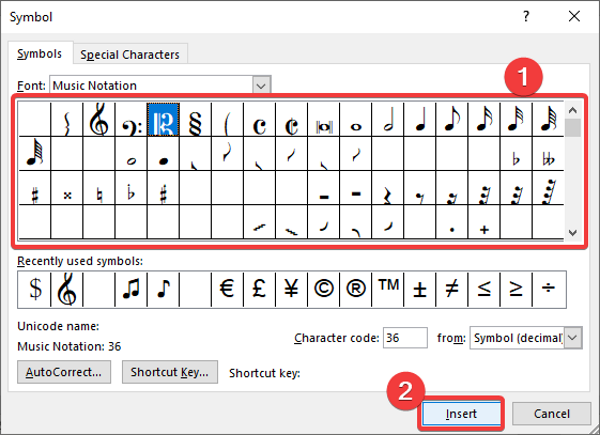
To quickly insert musical notes into your Word document, you can assign a custom shortcut key for each symbol. For that, from the Symbol window, select the music symbol and then click on the Shortcut Key button. Then in the next prompt, enter the shortcut key for the selected music symbol.
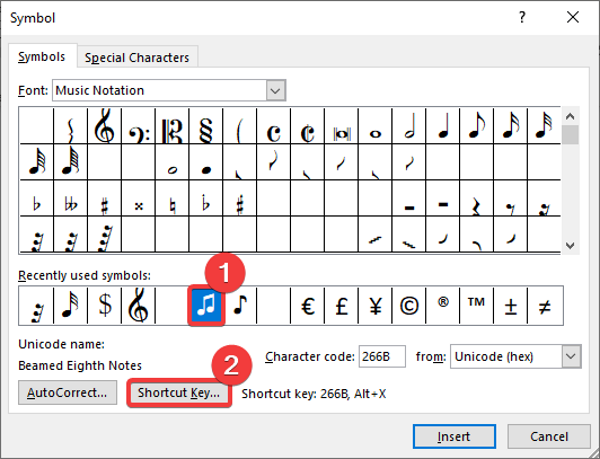
You can also add music text by choosing Music Text font from Font options.
Now, when you are done adding musical notes to your Word document, you can apply standard formatting to customize the music notes. For example, increase/ decrease size of music symbols, adjust their alignment, highlight music text, apply text effects, add music title and other details, etc.
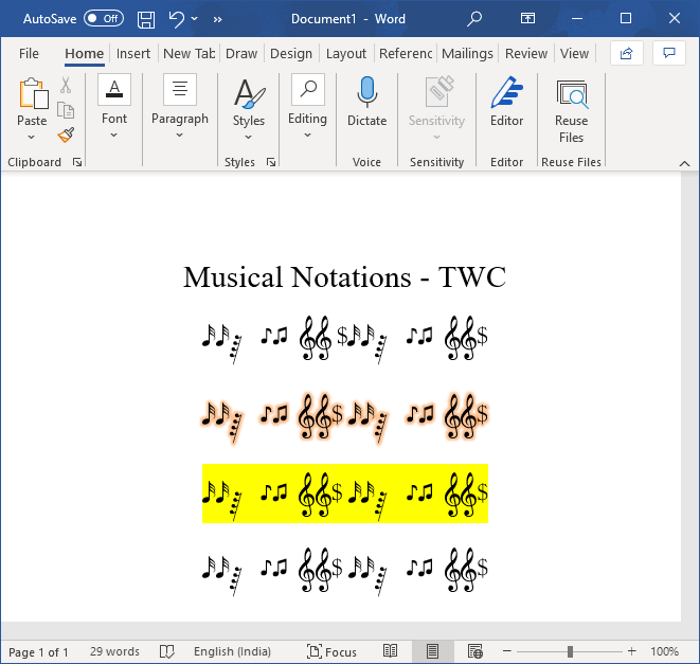
The musical notations that you created in Word can be saved as DOC, DOCX, PDF, RTF, HTML, and many more formats. And, you can also print the music notes on paper.
Hope this article helps you add musical notes to your Word documents.
Read next: How to remove all Images in Word document.